Да ли имате текстуалну датотеку са осјетљивим информацијама на вашем Виндовс 10 ПЦ-у? Желите ли заштитити лозинке у Виндовс 10? У овом водичу ћемо видети три једноставна начина за заштиту текстуалних датотека у Виндовс 10 и ранијим верзијама.
Креирање зип фајла заштићеног лозинком који садржи текстуалне датотеке је вероватно најлакши начин да се лозинке заштите у Виндовсима. Поред тог метода, можете да користите текстуалне датотеке за заштиту лозинке софтвера ЛоцкНоте.
Следе три једноставна начина да заштитите текстуалне датотеке у Виндовс 10 и старијим верзијама оперативног система Виндовс.
Користите ЛоцкНоте да бисте заштитили текстуалну датотеку
ЛоцкНоте је бесплатан програм осмишљен како би вам помогао да заштитите вашу текстуалну датотеку са лакоћом. Када користите ЛоцкНоте програм за заштиту лозинке текстуалне датотеке, она креира извршну датотеку заштићену лозинком која садржи ваш текст, а не текстуалну датотеку.
У основи, ЛоцкНоте је уређивач текста са могућностима заштите лозинком. Можете заштитити лозинком креирана помоћу ЛоцкНоте.
Ако сте користили други уређивач текста да бисте направили текстуалну датотеку и жељели сте је заштитити, морате копирати и залијепити текст (не текстуалну датотеку) коју желите заштитити лозинком у ЛоцкНоте сучељу, а затим спремити датотеку. ЛоцкНоте чува датотеку као извршну датотеку, а не као нормалну текстуалну датотеку. Док чувате датотеку, ЛоцкНоте вам омогућава да додате белешку.
Да бисте отворили белешку, потребно је само да отворите извршну датотеку тако што ћете двапут кликнути на њу. Извршна датотека ће се отворити помоћу програма ЛоцкНоте.
Ево како да користите ЛоцкНоте да заштитите текстуалну датотеку у Виндовсу:
Корак 1: Преузмите ЛоцкНоте програм са ове странице. Извуците зип датотеку да бисте добили мапу ЛоцкНоте. Отворите фасциклу да пронађете ЛоцкНоте извршну датотеку.
Корак 2: Покрените програм ЛоцкНоте тако што ћете двапут кликнути на његову извршну датотеку. Подразумевано, ЛоцкНоте ће приказати неки текст. Можете избрисати сав текст и копирати и залијепити текст који желите заштитити.
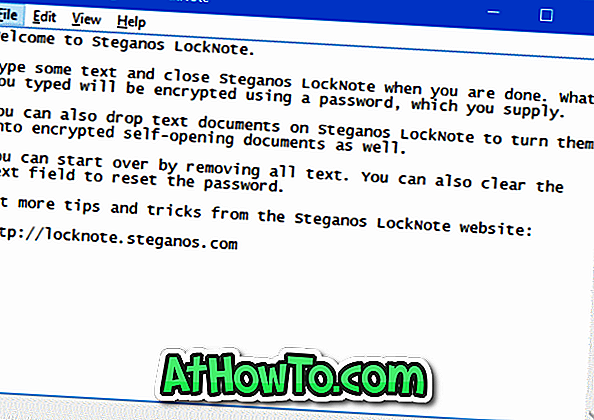
Корак 3: Кликните на мени Датотека, изаберите опцију Сачувај као, изаберите локацију за чување белешке, унесите име за белешку / извршну датотеку, а затим кликните на дугме Сачувај да бисте видели захтев за унос лозинке. Унесите лозинку и поново унесите лозинку. Кликните на дугме У реду да бисте креирали извршну датотеку заштићену лозинком која садржи вашу текстуалну датотеку.
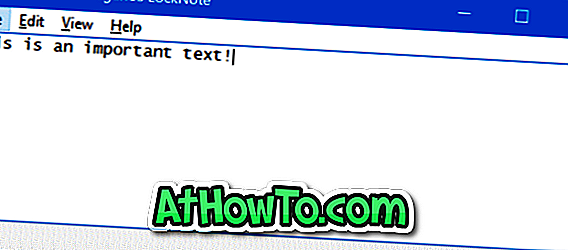
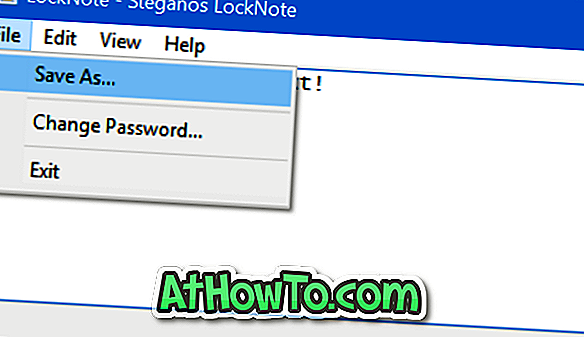
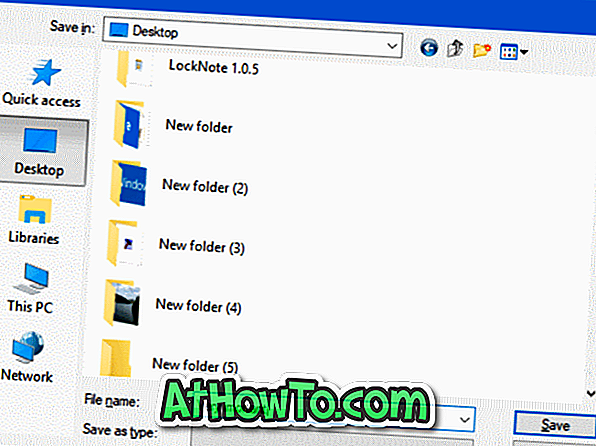
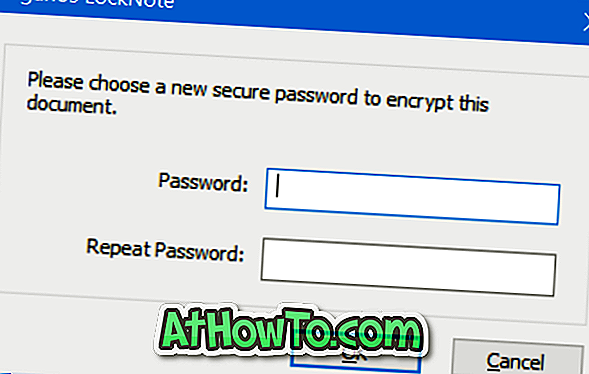
Да бисте отворили белешку / извршну датотеку заштићену лозинком, двапут кликните на извршну датотеку коју сте претходно креирали. Унесите лозинку да бисте видели белешку.
Користите 7-Зип (бесплатно) за заштиту датотека лозинком у Виндовс 10
На овај начин креирамо зип датотеку заштићену лозинком која садржи ваш текстуални фајл. Да бисте приступили текстуалној датотеци унутар заштићене зип датотеке, морат ћете унијети лозинку. Ево како то учинити. У ствари, можете користити овај метод да бисте заштитили све типове датотека.
Корак 1: Преузмите и инсталирајте 7-Зип, ако већ није инсталиран на вашем рачунару.
Други корак: Кликните десним тастером миша на текстуалну датотеку коју желите заштитити лозинком, кликните на 7-Зип, а затим кликните на опцију Додај у архиву . Ова акција ће отворити 7-Зип дијалог Адд то Арцхиве.
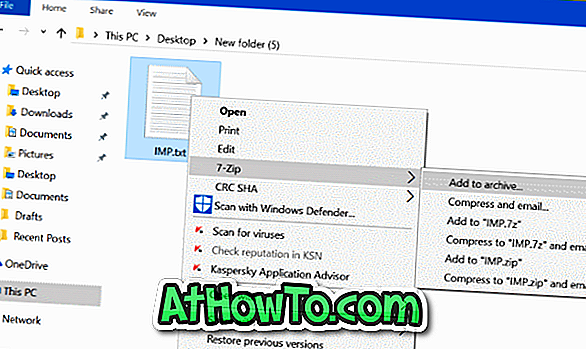
Корак 3: Овдје, у секцији Архива, унесите име за нову зип датотеку заштићену лозинком и одаберите локацију за спремање датотеке.
Изаберите формат архиве као зип. У одељку Шифровање изаберите или подразумевано ЗипЦрипто или популарно АЕС-256 шифровање.
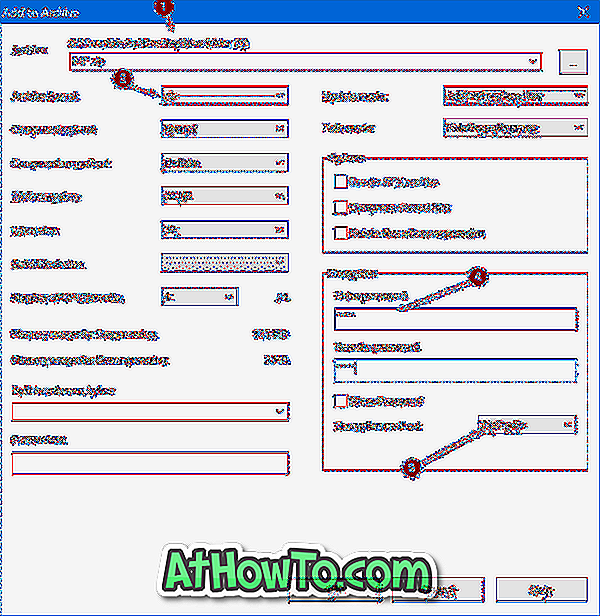
На крају, унесите лозинку коју желите да користите да бисте заштитили текстуалну датотеку, поново унесите лозинку, а затим кликните на дугме У реду да бисте креирали зип датотеку која садржи вашу текстуалну датотеку. То је то!
Сада, кад год покушате да отворите зип датотеку помоћу Виндовс 10-овог уграђеног алата за екстракцију зип-а или било које друге алатке, морат ћете унијети лозинку да бисте добили текстуалну датотеку.
Користите ВинРАР да бисте заштитили текстуалне датотеке у Виндовс 10
Корак 1: Преузмите ВинРАР инсталациону датотеку и инсталирајте је на ПЦ.
Корак 2: Кликните десним тастером миша на текстуалну датотеку коју желите заштитити лозинком, а затим кликните на опцију Додај у архиву . Ова акција ће отворити дијалог Име архиве и параметара.
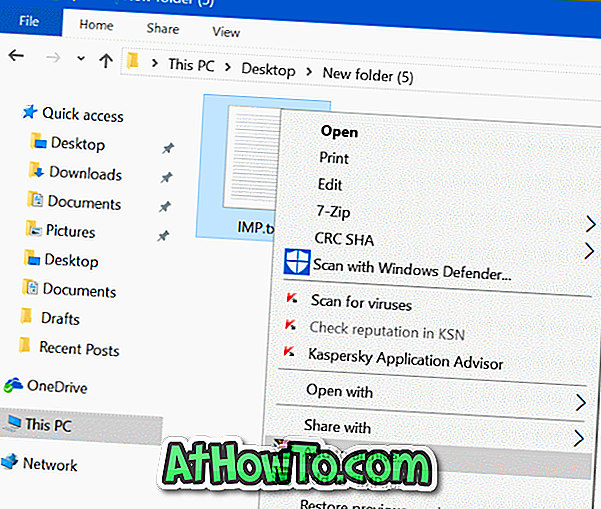
Корак 3: На картици Опште унесите име за зип датотеку, изаберите формат архиве као ЗИП, а затим кликните на дугме Постави лозинку .
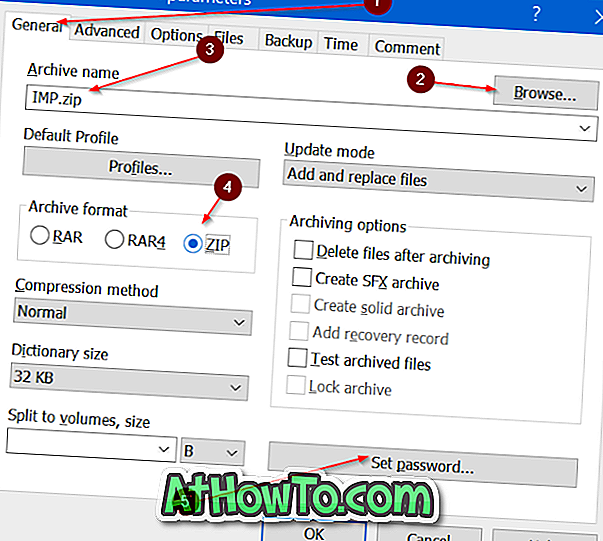
Корак 4: Унесите лозинку и поново унесите лозинку. На крају кликните на дугме У реду да бисте креирали зип датотеку заштићену лозинком која садржи ваш текстуални фајл.
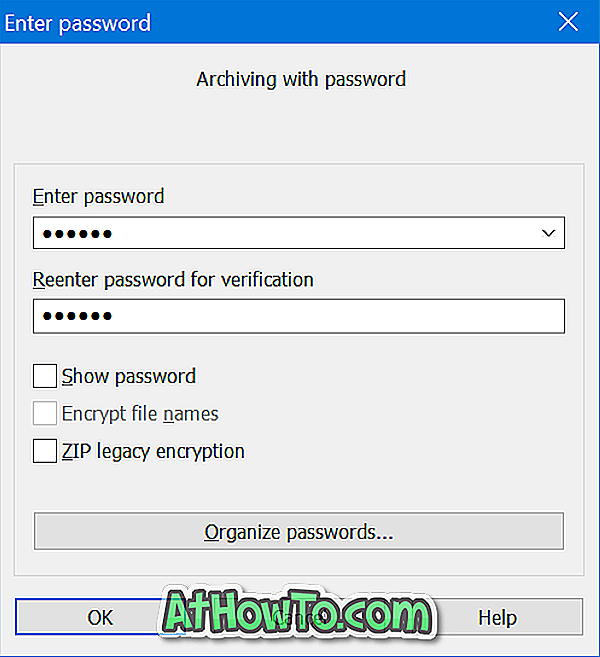
Поред 7-Зип и ВинРАР, можете користити и друге програме за архивирање као што су ВинЗип, Бандизип и ПеаЗип за заштиту датотека лозинком у Виндовс 10 и старијим верзијама.














